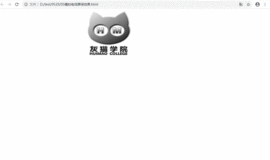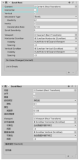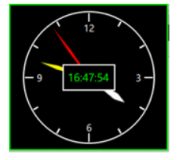[索引页]
[源码下载]
作者: webabcd
介绍
通过一个经典示例,即闹钟,对使用 Flash ActionScript 3.0 画图、做动画有一个大概的了解,并通过此示例学习自定义事件的开发
1、自定义事件(闹钟到点后所触发的自定义事件)
AlarmEvent.as
[源码下载]
积少成多Flash(5) - ActionScript 3.0 实例之闹钟(自定义事件, 画图, 动画)
作者: webabcd
介绍
通过一个经典示例,即闹钟,对使用 Flash ActionScript 3.0 画图、做动画有一个大概的了解,并通过此示例学习自定义事件的开发
- 自定义事件 - 继承自 Event ,一个 public static const 定义事件类型,其他 public 变量定义事件属性
- 画图 - 通过 Shape 对象的 graphics 属性来执行矢量绘图命令
- 动画 - 通过 Timer 对象或监听 Event.ENTER_FRAME 事件
1、自定义事件(闹钟到点后所触发的自定义事件)
AlarmEvent.as
package
{
import flash.events.Event;
public class AlarmEvent extends Event
{
// 定义事件类型
public static const ALARM:String = "alarm";
// 定义闹钟在响铃时所显示的信息
public var alermMessage:String;
// 构造函数,msg 为提醒信息
public function AlarmEvent(msg:String = "ALARM!")
{
// 调用父类的构造函数。参数为事件类型,可以作为 Event.type 访问
super(ALARM);
alermMessage = msg;
}
// 重写 Event 的 clone() 方法
public override function clone():Event
{
return new AlarmEvent(alermMessage);
}
// 重写 Event 的 toString() 方法
public override function toString():String
{
// Event.formatToString() - 在自定义 Event 类中实现 toString() 方法的 utility 函数
return formatToString("AlarmEvent", "type", "bubbles", "cancelable", "eventPhase", "message");
}
}
}
{
import flash.events.Event;
public class AlarmEvent extends Event
{
// 定义事件类型
public static const ALARM:String = "alarm";
// 定义闹钟在响铃时所显示的信息
public var alermMessage:String;
// 构造函数,msg 为提醒信息
public function AlarmEvent(msg:String = "ALARM!")
{
// 调用父类的构造函数。参数为事件类型,可以作为 Event.type 访问
super(ALARM);
alermMessage = msg;
}
// 重写 Event 的 clone() 方法
public override function clone():Event
{
return new AlarmEvent(alermMessage);
}
// 重写 Event 的 toString() 方法
public override function toString():String
{
// Event.formatToString() - 在自定义 Event 类中实现 toString() 方法的 utility 函数
return formatToString("AlarmEvent", "type", "bubbles", "cancelable", "eventPhase", "message");
}
}
}
2、画图(绘制表盘,刻度,时分秒针等)
ClockUI.as
ClockUI.as
package
{
import flash.display.Shape;
import flash.display.Sprite;
import flash.display.StageAlign;
import flash.display.StageScaleMode;
import flash.text.StaticText;
import flash.events.*;
import flash.text.TextField;
import flash.text.TextFormat;
import flash.display.Sprite;
// 绘制表盘 UI
public class ClockUI extends Sprite
{
// 表盘半径
public var radius:uint;
// 表盘中心点的 X 坐标和 Y 坐标
public var centerX:int;
public var centerY:int;
// 时, 分, 秒指针的形状
public var hourHand:Shape;
public var minuteHand:Shape;
public var secondHand:Shape;
// 表盘背景颜色,以及时, 分, 秒指针颜色(0x代表16进制)
public var bgColor:uint = 0xEEEEFF;
public var hourHandColor:uint = 0x003366;
public var minuteHandColor:uint = 0x000099;
public var secondHandColor:uint = 0xCC0033;
// 构造函数,r 为表盘半径
public function ClockUI(r:uint)
{
this.radius = r;
this.centerX = r;
this.centerY = r;
}
// 初始化表盘
public function init():void
{
// 画表盘的边框
drawBorder();
// 画表盘上的小时的标记
drawHourLabel();
// 画时, 分, 秒指针
drawHand();
}
public function drawBorder():void
{
// 指定线条样式,两个参数分别为线条的粗细(以磅为单位)和线条的颜色
this.graphics.lineStyle(0.5, 0x999999);
// 以指定的颜色开始填充,在调用 endFill() 后才会呈现填充
this.graphics.beginFill(bgColor);
// 画园,三个参数分别为圆心的 X 坐标、圆心的 Y 坐标和园的半径。之前调用的 beginFill() 方法将填充此园
this.graphics.drawCircle(centerX, centerY, radius);
// 呈现上次的 beginFill() 的结果
this.graphics.endFill();
}
public function drawHourLabel():void
{
for (var i:Number = 1; i <= 12; i++)
{
// 表盘的刻度标识,1 到 12
var lbl:TextField = new TextField();
lbl.text = i.toString();
// 小时刻度标识所需旋转的弧度(使用弧度是为了方便之后的 sin() 和 cos() 计算)
var angle:Number = i * 30 * (Math.PI / 180);
// 计算刻度标识的位置
lbl.x = centerX + (0.9 * radius * Math.sin(angle)) - 5;
lbl.y = centerY - (0.9 * radius * Math.cos(angle)) - 9;
// 格式化刻度标识的文本样式
var tf:TextFormat = new TextFormat();
// tf.font = "Arial";
tf.bold = "true";
tf.size = 12;
lbl.setTextFormat(tf);
// 在 Container 中添加指定的 DisplayObject ,返回值为被添加到 Container 后的 DisplayObject
this.addChild(lbl);
}
}
public function drawHand():void
{
hourHand = new Shape();
hourHand.graphics.lineStyle(3, hourHandColor);
// 移动当前的绘画起点到指定的位置
hourHand.graphics.moveTo(0, -radius * 0.5);
// 画直线到指定位置,起点位置由 moveTo() 决定
hourHand.graphics.lineTo(0, 0);
hourHand.x = centerX;
hourHand.y = centerY;
addChild(hourHand);
minuteHand = new Shape();
minuteHand.graphics.lineStyle(2, minuteHandColor);
minuteHand.graphics.moveTo(0, -radius * 0.8);
minuteHand.graphics.lineTo(0, 0);
minuteHand.x = centerX;
minuteHand.y = centerY;
addChild(minuteHand);
secondHand = new Shape();
secondHand.graphics.lineStyle(0.5, secondHandColor);
secondHand.graphics.moveTo(0, -radius * 0.9);
secondHand.graphics.lineTo(0, 0);
secondHand.x = centerX;
secondHand.y = centerY;
addChild(secondHand);
}
// 以当前系统时间刷新表盘的呈现
public function refresh():void
{
// new Date() - Flash 宿主的系统时间
var currentTime:Date = new Date();
var hour:uint = currentTime.getHours();
var minute:uint = currentTime.getMinutes();
var second:uint = currentTime.getSeconds();
// 时, 分, 秒指针做相应的旋转。单位:度数
this.hourHand.rotation = hour * 30 + minute * 0.5;
this.minuteHand.rotation = minute * 6;
this.secondHand.rotation = second * 6;
}
}
}
{
import flash.display.Shape;
import flash.display.Sprite;
import flash.display.StageAlign;
import flash.display.StageScaleMode;
import flash.text.StaticText;
import flash.events.*;
import flash.text.TextField;
import flash.text.TextFormat;
import flash.display.Sprite;
// 绘制表盘 UI
public class ClockUI extends Sprite
{
// 表盘半径
public var radius:uint;
// 表盘中心点的 X 坐标和 Y 坐标
public var centerX:int;
public var centerY:int;
// 时, 分, 秒指针的形状
public var hourHand:Shape;
public var minuteHand:Shape;
public var secondHand:Shape;
// 表盘背景颜色,以及时, 分, 秒指针颜色(0x代表16进制)
public var bgColor:uint = 0xEEEEFF;
public var hourHandColor:uint = 0x003366;
public var minuteHandColor:uint = 0x000099;
public var secondHandColor:uint = 0xCC0033;
// 构造函数,r 为表盘半径
public function ClockUI(r:uint)
{
this.radius = r;
this.centerX = r;
this.centerY = r;
}
// 初始化表盘
public function init():void
{
// 画表盘的边框
drawBorder();
// 画表盘上的小时的标记
drawHourLabel();
// 画时, 分, 秒指针
drawHand();
}
public function drawBorder():void
{
// 指定线条样式,两个参数分别为线条的粗细(以磅为单位)和线条的颜色
this.graphics.lineStyle(0.5, 0x999999);
// 以指定的颜色开始填充,在调用 endFill() 后才会呈现填充
this.graphics.beginFill(bgColor);
// 画园,三个参数分别为圆心的 X 坐标、圆心的 Y 坐标和园的半径。之前调用的 beginFill() 方法将填充此园
this.graphics.drawCircle(centerX, centerY, radius);
// 呈现上次的 beginFill() 的结果
this.graphics.endFill();
}
public function drawHourLabel():void
{
for (var i:Number = 1; i <= 12; i++)
{
// 表盘的刻度标识,1 到 12
var lbl:TextField = new TextField();
lbl.text = i.toString();
// 小时刻度标识所需旋转的弧度(使用弧度是为了方便之后的 sin() 和 cos() 计算)
var angle:Number = i * 30 * (Math.PI / 180);
// 计算刻度标识的位置
lbl.x = centerX + (0.9 * radius * Math.sin(angle)) - 5;
lbl.y = centerY - (0.9 * radius * Math.cos(angle)) - 9;
// 格式化刻度标识的文本样式
var tf:TextFormat = new TextFormat();
// tf.font = "Arial";
tf.bold = "true";
tf.size = 12;
lbl.setTextFormat(tf);
// 在 Container 中添加指定的 DisplayObject ,返回值为被添加到 Container 后的 DisplayObject
this.addChild(lbl);
}
}
public function drawHand():void
{
hourHand = new Shape();
hourHand.graphics.lineStyle(3, hourHandColor);
// 移动当前的绘画起点到指定的位置
hourHand.graphics.moveTo(0, -radius * 0.5);
// 画直线到指定位置,起点位置由 moveTo() 决定
hourHand.graphics.lineTo(0, 0);
hourHand.x = centerX;
hourHand.y = centerY;
addChild(hourHand);
minuteHand = new Shape();
minuteHand.graphics.lineStyle(2, minuteHandColor);
minuteHand.graphics.moveTo(0, -radius * 0.8);
minuteHand.graphics.lineTo(0, 0);
minuteHand.x = centerX;
minuteHand.y = centerY;
addChild(minuteHand);
secondHand = new Shape();
secondHand.graphics.lineStyle(0.5, secondHandColor);
secondHand.graphics.moveTo(0, -radius * 0.9);
secondHand.graphics.lineTo(0, 0);
secondHand.x = centerX;
secondHand.y = centerY;
addChild(secondHand);
}
// 以当前系统时间刷新表盘的呈现
public function refresh():void
{
// new Date() - Flash 宿主的系统时间
var currentTime:Date = new Date();
var hour:uint = currentTime.getHours();
var minute:uint = currentTime.getMinutes();
var second:uint = currentTime.getSeconds();
// 时, 分, 秒指针做相应的旋转。单位:度数
this.hourHand.rotation = hour * 30 + minute * 0.5;
this.minuteHand.rotation = minute * 6;
this.secondHand.rotation = second * 6;
}
}
}
3、动画(让时,分,秒针动起来)
SimpleClock.as
SimpleClock.as
package
{
import flash.display.Sprite;
public class SimpleClock extends Sprite
{
import flash.events.TimerEvent;
import flash.utils.Timer;
private var timer:Timer;
private var clockUI:ClockUI;
// 构造函数,radius 为表盘半径
public function SimpleClock(radius:Number = 100):void
{
// 实例化一个 ClockUI 对象,并将其添加到舞台上
clockUI = new ClockUI(Math.max(20, radius));
clockUI.init();
addChild(clockUI);
// 刷新表盘 UI
clockUI.refresh();
// 实例化一个计时器,每 1 秒 tick 一次
timer = new Timer(1000);
timer.addEventListener(TimerEvent.TIMER, onTick);
timer.start();
}
private function onTick(e:TimerEvent):void
{
// 刷新表盘 UI
clockUI.refresh();
}
}
}
{
import flash.display.Sprite;
public class SimpleClock extends Sprite
{
import flash.events.TimerEvent;
import flash.utils.Timer;
private var timer:Timer;
private var clockUI:ClockUI;
// 构造函数,radius 为表盘半径
public function SimpleClock(radius:Number = 100):void
{
// 实例化一个 ClockUI 对象,并将其添加到舞台上
clockUI = new ClockUI(Math.max(20, radius));
clockUI.init();
addChild(clockUI);
// 刷新表盘 UI
clockUI.refresh();
// 实例化一个计时器,每 1 秒 tick 一次
timer = new Timer(1000);
timer.addEventListener(TimerEvent.TIMER, onTick);
timer.start();
}
private function onTick(e:TimerEvent):void
{
// 刷新表盘 UI
clockUI.refresh();
}
}
}
4、组装以上各个类,以成为一个完整的闹钟对象(这里来确定如何触发我们开始写的那个自定义事件)
AlarmClock.as
AlarmClock.as
package
{
public class AlarmClock extends SimpleClock
{
import flash.events.MouseEvent;
import flash.events.TimerEvent;
import flash.utils.Timer;
private var alarmHour:Number = -1;
private var alarmMinute:Number = -1;
private var alarmMessage:String;
private var timer:Timer;
// 构造函数, radius 为表盘半径
public function AlarmClock(radius:Number = 100):void
{
// 调用父类的构造函数
super(radius);
// 计时器,每 1 秒 tick 一次
timer = new Timer(1000);
timer.addEventListener(TimerEvent.TIMER, onTick);
timer.start();
}
/*
* 设置提醒时间
* @param hour 提醒时间的小时数
* @param minute 提醒时间的分钟数
* @param message 提醒信息
* @return 无返回值
*/
public function setAlarm(hour:Number = 0, minute:Number = 0, message:String = "Alarm!"):void
{
alarmHour = hour;
alarmMinute = minute;
alarmMessage = message;
}
/*
* 清除提醒时间
*/
public function clearAlarm()
{
alarmHour = alarmMinute = -1;
}
private function onTick(e:TimerEvent):void
{
var date:Date = new Date();
if (alarmHour == date.hours && alarmMinute == date.minutes)
{
// 如果到了提醒时间则实例化 AlarmEvent,并通过 dispatchEvent() 触发该事件
var alarm:AlarmEvent = new AlarmEvent(alarmMessage);
dispatchEvent(alarm);
}
}
}
}
{
public class AlarmClock extends SimpleClock
{
import flash.events.MouseEvent;
import flash.events.TimerEvent;
import flash.utils.Timer;
private var alarmHour:Number = -1;
private var alarmMinute:Number = -1;
private var alarmMessage:String;
private var timer:Timer;
// 构造函数, radius 为表盘半径
public function AlarmClock(radius:Number = 100):void
{
// 调用父类的构造函数
super(radius);
// 计时器,每 1 秒 tick 一次
timer = new Timer(1000);
timer.addEventListener(TimerEvent.TIMER, onTick);
timer.start();
}
/*
* 设置提醒时间
* @param hour 提醒时间的小时数
* @param minute 提醒时间的分钟数
* @param message 提醒信息
* @return 无返回值
*/
public function setAlarm(hour:Number = 0, minute:Number = 0, message:String = "Alarm!"):void
{
alarmHour = hour;
alarmMinute = minute;
alarmMessage = message;
}
/*
* 清除提醒时间
*/
public function clearAlarm()
{
alarmHour = alarmMinute = -1;
}
private function onTick(e:TimerEvent):void
{
var date:Date = new Date();
if (alarmHour == date.hours && alarmMinute == date.minutes)
{
// 如果到了提醒时间则实例化 AlarmEvent,并通过 dispatchEvent() 触发该事件
var alarm:AlarmEvent = new AlarmEvent(alarmMessage);
dispatchEvent(alarm);
}
}
}
}
5、将闹钟对象显示到 UI 上,通过用户操作设置闹钟时间
在 UI 上放置两个 NumericStepper ,分别取名为 txtHour 和 txtMinute ,用来设置响铃的时间。再放置两份名称分别为 txtSet 和 txtClear 的 Button ,用来设置闹铃和取消闹铃。再放置一个名为 txtMessage 的 TextArea ,用来显示闹铃信息
Clock.as
在 UI 上放置两个 NumericStepper ,分别取名为 txtHour 和 txtMinute ,用来设置响铃的时间。再放置两份名称分别为 txtSet 和 txtClear 的 Button ,用来设置闹铃和取消闹铃。再放置一个名为 txtMessage 的 TextArea ,用来显示闹铃信息
Clock.as
package
{
import flash.display.MovieClip;
import flash.events.MouseEvent;
public class Clock extends MovieClip
{
var alarmClock:AlarmClock;
public function Clock():void
{
btnSet.addEventListener(MouseEvent.CLICK, onSetAlarm);
btnClear.addEventListener(MouseEvent.CLICK, onClearAlarm);
txtHour.maximum = 23;
txtMinute.maximum = 59;
txtHour.value = new Date().hours;
txtMinute.value = new Date().minutes;
// 实例化 AlarmClock,并在舞台上添加此对象
alarmClock = new AlarmClock(80);
alarmClock.x = 200;
alarmClock.y = 200;
alarmClock.addEventListener(AlarmEvent.ALARM, onAlarm);
addChild(alarmClock);
}
function onSetAlarm(e:MouseEvent):void
{
alarmClock.setAlarm(txtHour.value, txtMinute.value, "起床啦");
}
function onClearAlarm(e:MouseEvent):void
{
alarmClock.clearAlarm();
txtMessage.text = "";
}
function onAlarm(e:AlarmEvent):void
{
txtMessage.text += e.alermMessage + " " + new Date().toString() + "\n";
txtMessage.verticalScrollPosition = txtMessage.maxVerticalScrollPosition;
}
}
}
{
import flash.display.MovieClip;
import flash.events.MouseEvent;
public class Clock extends MovieClip
{
var alarmClock:AlarmClock;
public function Clock():void
{
btnSet.addEventListener(MouseEvent.CLICK, onSetAlarm);
btnClear.addEventListener(MouseEvent.CLICK, onClearAlarm);
txtHour.maximum = 23;
txtMinute.maximum = 59;
txtHour.value = new Date().hours;
txtMinute.value = new Date().minutes;
// 实例化 AlarmClock,并在舞台上添加此对象
alarmClock = new AlarmClock(80);
alarmClock.x = 200;
alarmClock.y = 200;
alarmClock.addEventListener(AlarmEvent.ALARM, onAlarm);
addChild(alarmClock);
}
function onSetAlarm(e:MouseEvent):void
{
alarmClock.setAlarm(txtHour.value, txtMinute.value, "起床啦");
}
function onClearAlarm(e:MouseEvent):void
{
alarmClock.clearAlarm();
txtMessage.text = "";
}
function onAlarm(e:AlarmEvent):void
{
txtMessage.text += e.alermMessage + " " + new Date().toString() + "\n";
txtMessage.verticalScrollPosition = txtMessage.maxVerticalScrollPosition;
}
}
}
OK
[源码下载]
[源码下载]
本文转自webabcd 51CTO博客,原文链接:
http://blog.51cto.com/webabcd/342192
,如需转载请自行联系原作者